გაუშვით DISM სკანირება, როდესაც ამ შეცდომას შეხვდებით
- SecurityHealthSystray.exe ცუდი სურათის შეცდომა ჩნდება მაშინ, როდესაც Security Health პროგრამა არ მუშაობს სწორად.
- დაზიანებული სისტემის ფაილები და Windows-ის გაუმართავი განახლებები შეიძლება გამოიწვიოს შეცდომა.
- შეცდომის გამოსწორება შეგიძლიათ SFC/DISM სკანირებით და Windows-ის ადგილზე განახლებით.
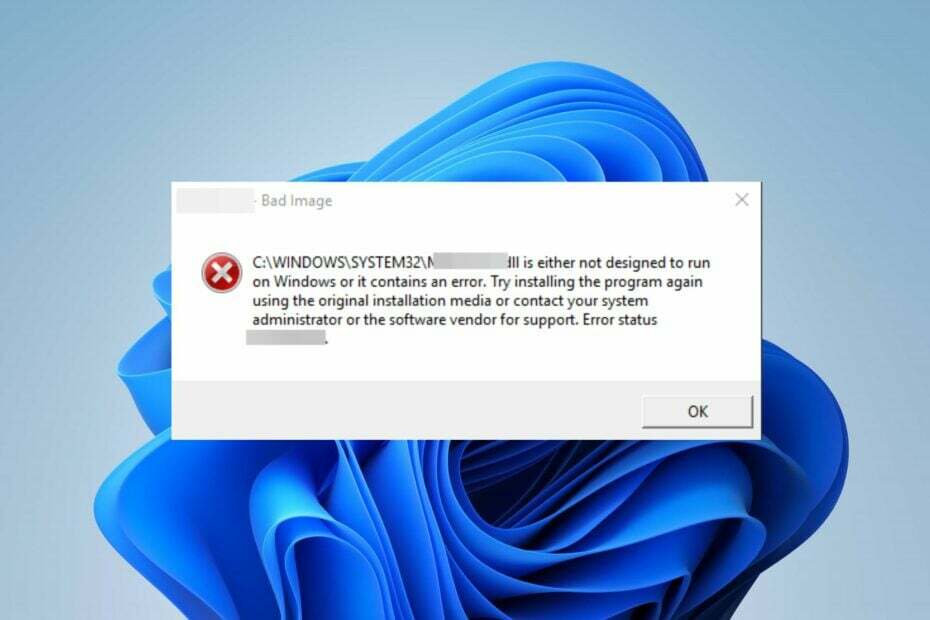
Xდააინსტალირეთ ჩამოტვირთვის ფაილზე დაწკაპუნებით
- ჩამოტვირთეთ და დააინსტალირეთ Fortect თქვენს კომპიუტერზე.
- გაუშვით ინსტრუმენტი და დაიწყეთ სკანირება
- დააწკაპუნეთ მარჯვენა ღილაკით შეკეთებადა გაასწორეთ რამდენიმე წუთში.
- 0 მკითხველებმა უკვე ჩამოტვირთეს Fortect ამ თვეში
ცოტა ხნის წინ, ზოგიერთმა მომხმარებელმა ჩიოდა SecurityHealthSystray.exe ცუდი სურათის შეცდომაზე მათ Windows მოწყობილობებზე. შეცდომა ჩნდება, როდესაც პროგრამა სირთულეს აწყდება გაშვებისას ან გაშვებისას. აქედან გამომდინარე, ჩვენ განვიხილავთ რამდენიმე ნაბიჯს მის გადასაჭრელად.
ასევე, შეგიძლიათ წაიკითხოთ ჩვენი სტატია ამის შესახებ MSTeams.exe ცუდი სურათი და რამდენიმე დეტალური ინსტრუქცია, თუ როგორ უნდა გამოსწორდეს იგი.
რა არის SecurityHealthSystray.exe ცუდი სურათი?
SecurityHealthSystray.exe ცუდი სურათი შეცდომა ჩნდება, როდესაც სისტემა ვერ გადის Windows Defender უსაფრთხოების ცენტრთან დაკავშირებულ პროცესს.
შეცდომა ჩვეულებრივ მოდის თან შეცდომის სტატუსი 0xc000012f, მიუთითებს \\?\C:\Windows\System32\SecurityHealth\1.0.2207.20002-0\SecurityHealthSSO.dll ან არ არის შექმნილი Windows-ზე გასაშვებად, ან შეიცავს შეცდომას.
გარდა ამისა, შეცდომა ხელს უშლის პროცესის ფონზე გაშვებას საფრთხეების სკანირებისთვის და საჭიროების შემთხვევაში გთავაზობთ გაფრთხილებებს.
რა იწვევს SecurityHealthSystray.exe ცუდ სურათს?
ბევრმა ფაქტორმა შეიძლება გამოიწვიოს ცუდი სურათის შეცდომის გამოჩენა თქვენს კომპიუტერში. ზოგიერთი აღსანიშნავია:
- სისტემის ფაილების დაზიანება – დაზიანებულია სისტემის ფაილი არის ცუდი გამოსახულების შეცდომის მთავარი დამნაშავე. ეს ნიშნავს, რომ პროგრამაზე პასუხისმგებელი .exe და .dll ფაილები ან მოძველებულია ან დაზიანებულია, რაც იწვევს მის პროცესს.
- Windows-ის გაუმართავი განახლებების ინსტალაცია – თუ ახლახან დააინსტალირეთ Windows-ის განახლება, მან შეიძლება გამოიწვიოს ცუდი სურათის შეცდომა თუ ის გაუმართავია ან არასწორად დაინსტალირებული.
ეს ფაქტორები შეიძლება განსხვავდებოდეს სხვადასხვა კომპიუტერში, შემთხვევის შემთხვევის მიხედვით. ამ სახელმძღვანელოში შემდგომი გადასვლისას, ჩვენ განვიხილავთ პრობლემის გადაჭრის ნაბიჯებს.
როგორ გამოვასწორო SecurityHealthSystray.exe ცუდი სურათი?
სანამ გააგრძელებთ პრობლემების მოგვარების გაფართოებულ ნაბიჯებს, განაგრძეთ წინასწარი შემოწმებები ქვემოთ:
- წაშალეთ Windows-ის ბოლო განახლებები - ვინაიდან Windows-ის განახლებებმა შეიძლება გამოიწვიოს ეს შეცდომა, უახლესი განახლებების წაშლა დაგეხმარებათ მის გამოსწორებაში.
- შეასრულეთ სისტემის აღდგენა – თქვენი სისტემის ადრეულ პუნქტში აღდგენა, როდესაც ის ბოლოს იდეალურად მუშაობდა, შეიძლება დაგეხმაროთ შეცდომის გადაჭრაში. შეამოწმეთ რა უნდა გააკეთოთ, თუ აღდგენის წერტილი არ მუშაობს თქვენს კომპიუტერზე.
თუ შეცდომას ვერ მოაგვარებთ, სცადეთ ქვემოთ მოცემული გადაწყვეტილებები:
1. გაუშვით SFC და DISM სკანირება
- დააწკაპუნეთ მარცხნივ დაწყება ღილაკი, აკრიფეთ ბრძანების ხაზი, და დააწკაპუნეთ Ადმინისტრატორის სახელით გაშვება ვარიანტი.
- დააწკაპუნეთ დიახ ზე მომხმარებლის ანგარიშის კონტროლი (UAC) სწრაფი.
- ჩაწერეთ შემდეგი და დააჭირეთ შედი:
sfc / scannow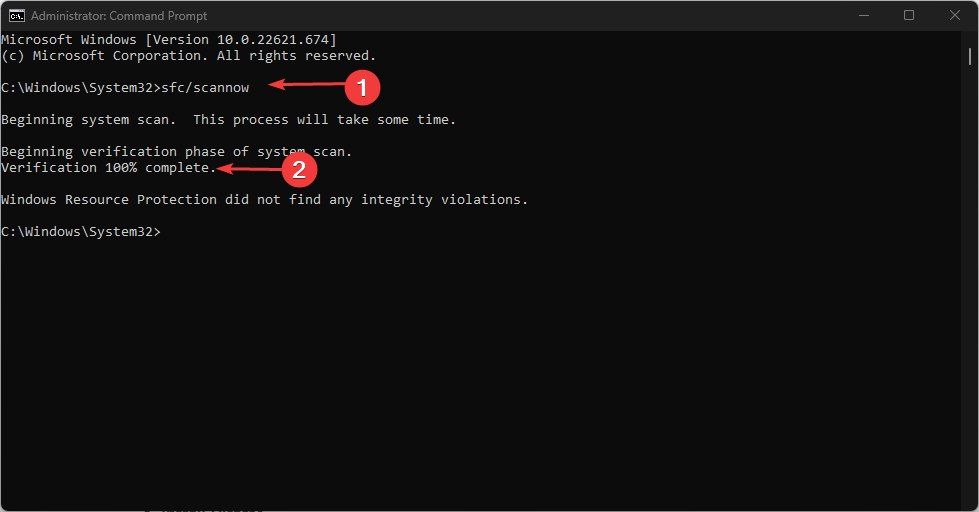
- ჩაწერეთ შემდეგი ბრძანებები და დააჭირეთ შედი ყოველი შემდეგ:
DISM /ონლაინ /Cleanup-Image /CheckHealthDISM /ონლაინ /Cleanup-Image /ScanHealthDISM /ონლაინ /Cleanup-Image /RestoreHealth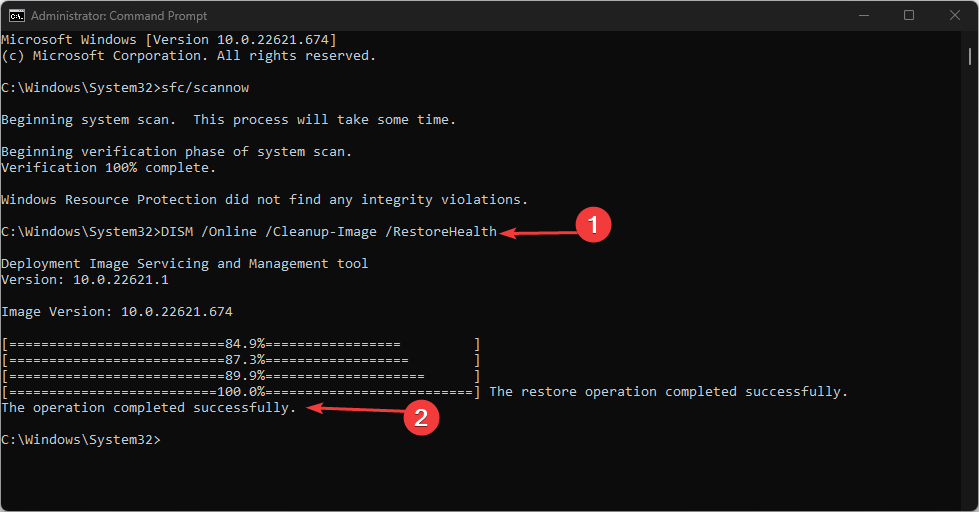
- გადატვირთეთ თქვენი კომპიუტერი და შეამოწმეთ შეცდომა შენარჩუნებულია თუ არა.
SFC სკანირების გაშვება აღმოაჩენს და გამოასწორებს სისტემის დაზიანებულ ფაილებს, რომლებიც იწვევენ შეცდომებს და აღადგენს დისკის ჯანმრთელობას. შეამოწმეთ ჩვენი სტატია გამოსწორების შესახებ SFC სკანირება არ მუშაობს თქვენს კომპიუტერზე.
ამ მეთოდის გაგრძელების ნაცვლად, შესაძლებელია გამოიყენოთ სისტემის სარემონტო გადაწყვეტა, რომელიც მიდის ავტომატურად და ასწორებს გატეხილი სისტემის ფაილებს.
2. განახორციელეთ ადგილზე განახლება
- გადადით ოფიციალურ საიტზე ჩამოტვირთეთ Windows 11 დისკის სურათი (ISO) და აირჩიეთ Windows 11 დისკის სურათი (ISO).

- გახსენით გადმოწერილი ფაილი File Explorer-ში, დააწკაპუნეთ მასზე მარჯვენა ღილაკით ISOდა აირჩიეთ მთა.
- შემდეგ, დააწკაპუნეთ Setup.exe და აირჩიეთ დიახ ზე UAC სწრაფი.
- შემდეგი ფანჯარა მოგთხოვთ დააინსტალირეთ Windows 11 დიალოგი; დააწკაპუნეთ შემდეგი.
-
მიღება სალიცენზიო ხელშეკრულება და დაელოდეთ დაყენების დაწყებას.

- შეამოწმეთ ყუთი შეინახეთ პირადი ფაილები და აპები ზე მზად არის ინსტალაციისთვის გვერდი.
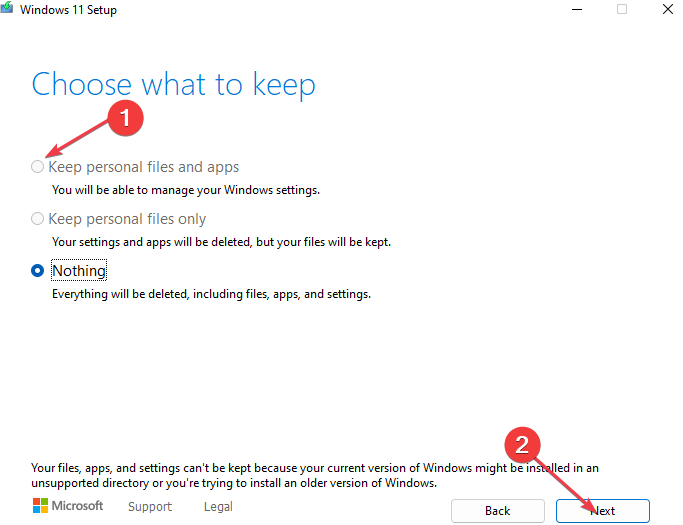
- ახლა დააწკაპუნეთ Დაინსტალირება ღილაკი. კომპიუტერი რამდენიმეჯერ გადაიტვირთება ჩაკეტილ ეკრანზე მოსვლამდე.
ეს პროცესი უზრუნველყოფს მოწყობილობის განახლებას მონაცემთა და ფაილების დაკარგვის გარეშე. ის ასევე გამოიყენება სისტემაში დაზიანებული სისტემის ფაილების, აპების და თუნდაც შეუთავსებელი დრაივერების გამოსასწორებლად.
- ეკრანმზოგის პარამეტრები ნაცრისფერია: გამოსწორების 4 გზა
- Apoint.exe: რა არის ეს და როგორ გამოვასწოროთ მისი შეცდომები
3. გადატვირთეთ Windows Security აპი
- დააწკაპუნეთ მარცხნივ დაწყება ღილაკი, აკრიფეთ Windows ტერმინალი საძიებო ველში დააწკაპუნეთ მასზე მარჯვენა ღილაკით და აირჩიეთ Ადმინისტრატორის სახელით გაშვება.
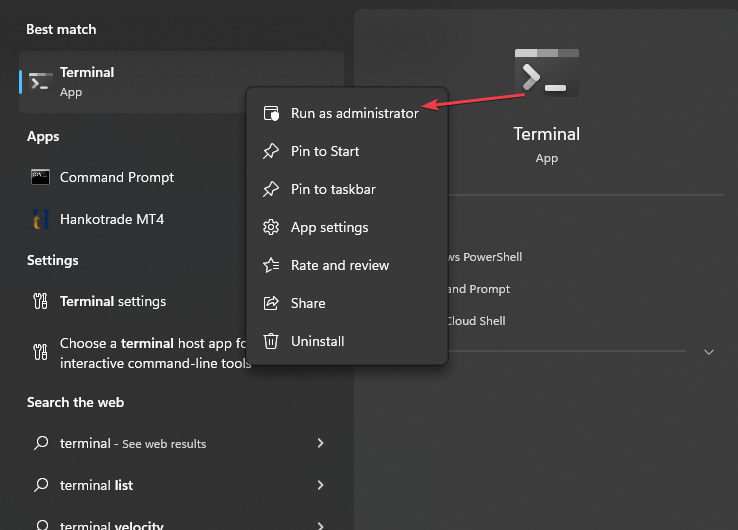
- ჩაწერეთ შემდეგი ტერმინალში და დააჭირეთ შედი:
Get-AppxPackage Microsoft. SecHealthUI -AllUsers | Reset-AppxPackage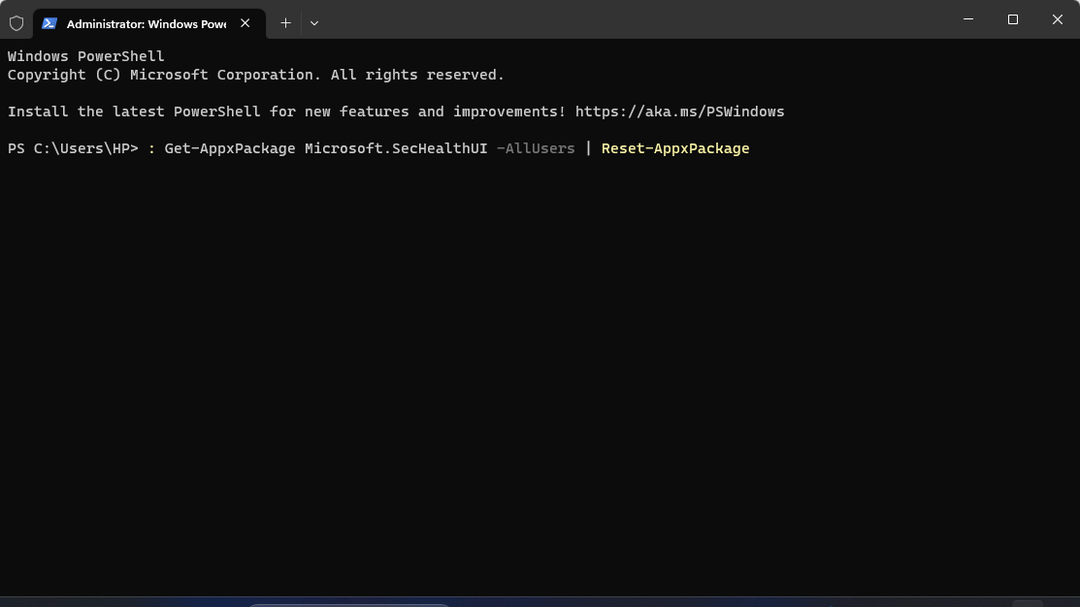
- ბრძანების შესრულების შემდეგ გამოდით PowerShell-იდან და გადატვირთეთ სისტემა.
Windows-ის კომპონენტების ხელახლა ინსტალაცია, როგორიცაა Defender, თან ახლავს კომპიუტერის უსაფრთხოების რისკებს.
Windows Security აპის გადატვირთვა აღადგენს მას ნაგულისხმევ პარამეტრებზე, კონფიგურაციის შეცვლას და ცუდი გამოსახულების შეცდომის გამომწვევ საკითხებს.
დასასრულს, ჩვენ გირჩევთ გაეცნოთ ჩვენს სტატიას მიზეზებისა და გამოსწორების შესახებ შეცდომის სტატუსი 0xc000012f (ცუდი სურათი) Windows 11-ზე.
მოგერიდებათ გამოიყენოთ კომენტარები და შეგვატყობინოთ, დაგეხმარათ თუ არა ჩვენი გადაწყვეტილებები, ან გაქვთ კიდევ ერთი რჩევა, რომელიც გსურთ, რომ დავამატოთ ზემოთ მოცემულ სიაში.
ჯერ კიდევ გაქვთ პრობლემები?
სპონსორირებული
თუ ზემოხსენებულმა წინადადებებმა არ გადაჭრა თქვენი პრობლემა, თქვენს კომპიუტერს შეიძლება შეექმნას Windows-ის უფრო სერიოზული პრობლემები. ჩვენ გირჩევთ აირჩიოთ ყოვლისმომცველი გადაწყვეტა, როგორიცაა ფორტექტი პრობლემების ეფექტურად გადასაჭრელად. ინსტალაციის შემდეგ, უბრალოდ დააწკაპუნეთ ნახვა და შესწორება ღილაკს და შემდეგ დააჭირეთ დაიწყეთ რემონტი.


![ფაილების, საქაღალდეების ან ხატულების წაშლა შეუძლებელია Windows 10-ში [მოგვარებულია]](/f/9c7bed36f2a1f8fd0198550d461a2281.jpg?width=300&height=460)